MX Linuxをインストール エラーコード:「MX21 has been blocked by the current security policy」;解決済み
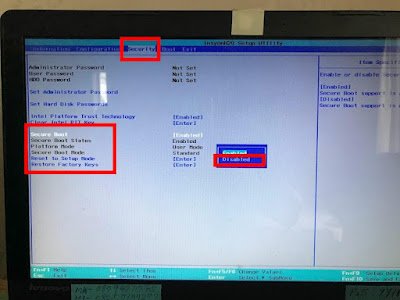
● MX Linuxをインストール エラーコード:「MX21 has been blocked by the current security policy」;解決済み 「MX Linux」をインストール時に・・・エラーコードで、対策しました・・・何時ものグーグル先生からの投稿から「BIOSのboot」から何とか起動するようだ。 ★:ブートメニューでセキュリティポリシーを無効にすればインスト可能になり、 MX Toolsを起動 MX パッケージインストーラーをクリック 日本語環境の構築 日本語環境の構築

